כיצד להגדיר את התכונה "נא לא להפריע" ב- Windows 10
Windows / / December 19, 2019
על מנת להגדיל את התפוקה מומלצת לעתים קרובות כדי לכבות את סח הדעת מן השליחים בהודעת עבודה, רשתות חברתיות ותוכניות אחרות. האם זה בבת אחת, אתה יכול להשתמש בפונקציה קיימת ב- Windows 10 "נא לא להפריע".
בגרסאות קודמות של Windows, כל יישום הוכיחה הודעתה בנפרד. Windows 10 זה הופיע "מרכז הודעות", אשר מסוגל לאסוף את כל התראות על אותו הלוח.
בבת אחת לאסור התצוגה של הודעות, בצע את הפעולות הבאות:
1. לחץ על "Notification Center" סמל במגש המערכת.
2. לחץ על "פתח" כדי להציג את כל פריטי ההגדרות המהירות.
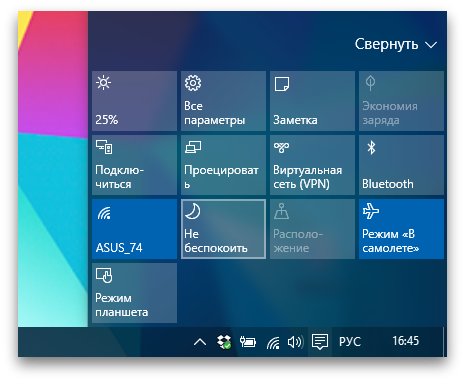
3. לחץ על "להפריע לא" ולאחר מכן על "Notification Center" הסמל יהיה סמל מיוחד.
4. כדי להשבית את השתיקה שוב לעשות לחץ על הכפתור "להפריע אינו" בתוך ההגדרות המהירות.
השלבים הנ"ל יעזרו לך במקרה שאתה רוצה לחסום את כל פעילות לחלוטין. אבל מה אם אתה, למשל, לצפות הודעת אימייל חשוב או הודעה שלא ניתן לפספס?
במקרה זה, תצטרך להגיע אל הגדרות מערכת הודעות העדינות.
1. פעל על פי ההוראות בסעיפים 1 ו 2 ההנחיות המפורטות לעיל.
2. לחץ לחיצה ימנית על הכפתור "להפריע אינו".

3. לחץ על "עבור אל הגדרות".
4. Rewind את התוכן בחלון שמופיע בסעיף "הצגת הודעות עבור יישומים אלה."
5. ניתקתי עובר כל אבל היישום הרצוי.
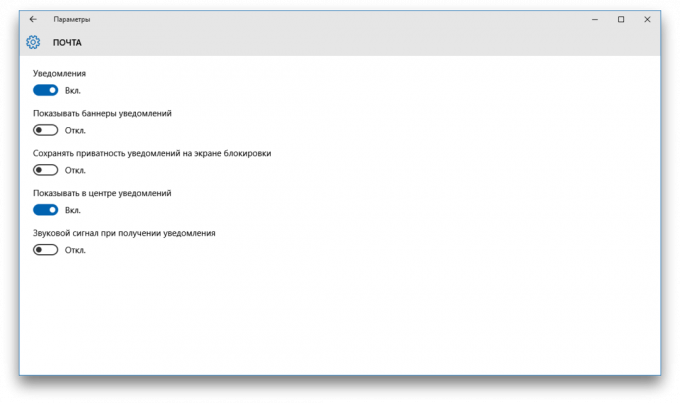
שים לב כי כאן אפשר לכוונן את התצוגה הודעות עבור כל יישום. אתה יכול, למשל, לאסור את הכרזות לתצוגת תכנית צפצוף, אבל מאפשר לפרסם "מרכז התראות". לכן, זה לא יהיה להסיח את דעתך כל זמן בזמן שאתה עובד, אבל אתה יכול בקלות לקרוא את כל הודעות שנצברו כאשר שוחרר.



